想象一下:您正在 iPhone 上滚动并搜索要拨打的联系人,但却找不到任何结果。然后您想起昨晚您试图删除一个名字相似的联系人,但不知何故删除了错误的联系人。或者您的孩子错误地删除了一些联系人。这些情况足以让您感到迷茫。但别担心;以下是如何轻松恢复 iPhone 上已删除的联系人。
在 iPhone 上恢复已删除联系人的 5 种简便方法
iPhone 上的联系人可能因两个原因而消失或丢失。首先,它们已被删除,但可以恢复。其次,它们已从“设置”应用中禁用,但也可以轻松启用。让我们看看在 iPhone 上恢复联系人的所有方法。
1. 通过数据恢复扫描恢复
数据丢失不要慌,通过数据恢复扫描恢复可以帮你忙!改方法适用于有备份/无备份操作,只需3步,轻松找回丢失数据!
首先,在Mac上安装并启动客数据恢复iOS版,选择丢失文件的位置,例如微信数据、照片、通讯录等。
奇客数据恢复iPhone版—具有业界最高的恢复成功率软件支持从 iPhone、iPad、iTunes 和 iCloud 恢复照片、视频、联系人、消息、笔记、通话记录等,支持最新的iPhone13与iOS15系统。![]() https://www.geekersoft.cn/phone-rescue.html然后,客数据恢复iOS版将开始扫描和搜索您的文件。
https://www.geekersoft.cn/phone-rescue.html然后,客数据恢复iOS版将开始扫描和搜索您的文件。
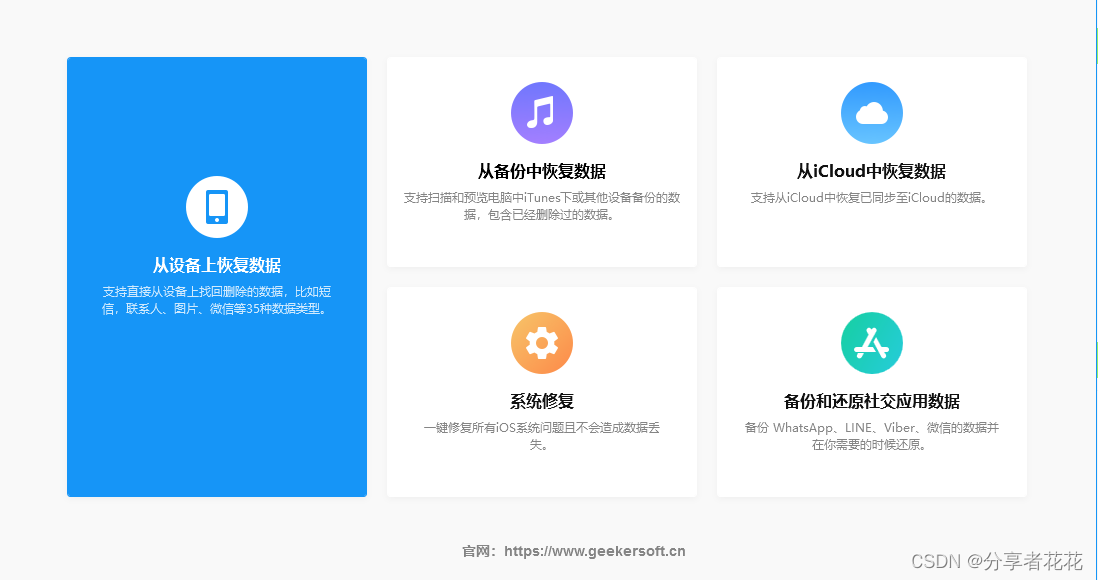
最后,您可以预览并恢复丢失的文件。在数据丢失的情况下,可以尝试使用客数据恢复iOS版软件。
该软件提供了免费的试用版,让您先体验再购买。除此之外,还有很多其他的数据恢复软件可供选择,您可以根据自己的需求和预算进行选择。
2.从 iCloud 网站获取 iPhone 上的联系人
如果您删除了已保存到 iCloud 帐户的联系人,则网络上的 iCloud 允许您恢复联系人而无需做太多操作。让我们看看要遵循的简单步骤:
注意:在网络上访问 iCloud 之前,请确保已启用从 iPhone 访问网络上的 iCloud 数据。操作方法如下。
步骤 1:在您的 iPhone 上启动“设置”,然后点击您的姓名/Apple ID。
第 2 步:点击 iCloud。
步骤 3:向下滚动并打开“在网络上访问 iCloud 数据”的切换按钮。
此外,让我们转到 Mac 或 PC 以执行进一步的步骤在网络上访问 iCloud,并按照以下步骤操作:
步骤 1:在 Mac 或 PC 上的任意浏览器中打开 iCloud,然后单击“数据恢复”。
第 2 步:单击“恢复联系人”。
步骤 3:将打开联系人存档列表。单击最近联系人前面的“恢复”以将其恢复。
步骤 4:单击“恢复”确认恢复联系人。
如果您无法通过上述方法恢复您的“iCloud 联系人”,我们建议您联系 Apple 支持以尽快获得更多帮助。
但是,如果您想要恢复的是 Google 联系人,请继续下一部分。
3.在iPhone上恢复已删除的Google联系人
Google 还允许您恢复已删除的联系人,无论是从 iPhone 还是 Android 删除的。操作方法如下。
步骤 1:在 Mac 或 PC 上的任意浏览器中打开 Google 通讯录,然后单击“垃圾箱”。
第 2 步:将鼠标指针移到要恢复的联系人上,然后单击以选择它。
步骤 3:现在,单击“恢复”。联系人应该很快就会重新出现在您的 iPhone 上。
在网络上恢复已删除的 Google 联系人
4.从 iCloud 备份恢复 iPhone 上的联系人
您也可以尝试从 iCloud 备份中恢复。但请注意,您需要先清除设备,然后按照以下步骤从 iCloud 备份中恢复。您的联系人将与设备备份一起自动恢复到您的 iPhone。
注意:这是一个漫长的过程,并且在擦除和恢复时您无法使用您的设备;因此,请谨慎操作。
步骤 1:打开您的 iPhone 并按照提示操作,直到看到“应用程序和数据”页面。点击“从 iCloud 备份恢复”。
第 2 步:现在,使用相同的 Apple ID 登录。
步骤 3:点击备份将其恢复到您的 iPhone。然后让 iPhone 恢复。
恢复完成后,按照提示完成设置,您将在 iPhone 上恢复您的联系人。
5.从 PC 或 Mac 备份恢复 iPhone 上已删除的联系人
如果您想在不使用 iCloud 的情况下检索 iPhone 上已删除的电话号码,您也可以使用iOS 设备的 Finder 备份。但是,您必须最近备份过 iPhone,以确保可以检索已删除的联系人。以下是您需要执行的操作:
注意:这很耗时,并且在擦除和恢复时您无法使用您的设备;因此,请谨慎操作。
另请阅读:了解如何在 Windows 和 Mac 上恢复 iPhone。
步骤 1:借助 USB 数据线将您的 iPhone 连接到 Mac 或 PC。
第 2 步:现在在您的 iPhone 上打开“设置”,然后转到“名称/Apple ID”>“查找我的”。
步骤 3:点击“查找我的 iPhone”。
步骤 4:现在,关闭“查找我的 iPhone”页面上的所有切换按钮,并在出现提示时输入您的 Apple ID 密码。
现在,转到您的 Mac(计算机)进行后续步骤。
步骤 5:在 Mac 上打开 Finder,然后从侧边栏单击您的 iPhone。
提示:如果您使用的是装有 macOS Mojave 或更早版本的 Mac 或 PC,请打开 iTunes 而不是 Finder。
步骤 6:现在,单击“恢复 iPhone”。然后,选择要恢复的备份并按照提示进行恢复。
恢复完成后,您的 iPhone 将使用恢复的联系人启动。就是这样。
与 iPhone 上的联系人相关的常见问题解答
1. 我可以从多久前的 iCloud 联系人档案中恢复?
您可以从“恢复联系人”存档中恢复 iCloud 联系人的最后十个版本。
2. 我可以访问更早的 iCloud 联系人档案吗?
不可以。iCloud 上通常最多提供 10 个版本的联系人档案;如需进一步帮助,请联系 Apple 支持。
3. 为什么我恢复的 iCloud 联系人没有出现?
它们应该很快就会出现。尝试重启你的 iPhone 或登录并退出你的 Apple ID,它应该会起作用。
4. 为什么我恢复的 Google 联系人没有出现?
等待一段时间进行同步;如果启用了省电功能,请将其关闭。它应该会立即出现。
总结
简而言之,如果您的所有联系人都丢失了,您可能错误地关闭了联系人切换开关,可以通过重新打开该切换开关来解决。如果只有部分联系人丢失或您已删除它们,请按照上述步骤从 iCloud 或 Google 通讯录网站恢复它们。继续,将所有联系人恢复到您的 iPhone 上。

























 1846
1846











 被折叠的 条评论
为什么被折叠?
被折叠的 条评论
为什么被折叠?








